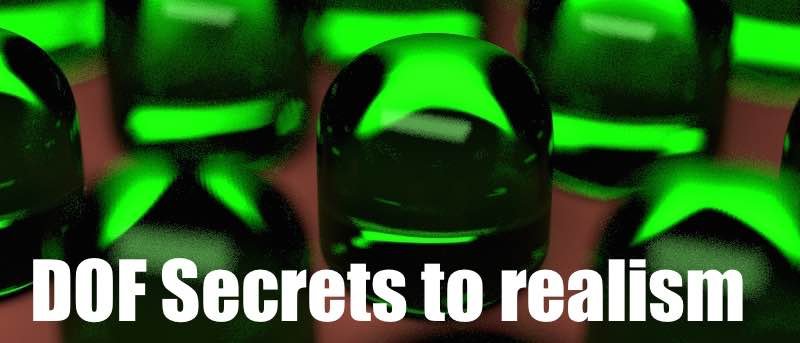Получение реалистичных рендеров в кроссплатформенном 3D-программном обеспечении с открытым исходным кодом Blender — это нечто большее, чем просто текстуры и освещение. Речь идет о том, как вы используете камеру, пусть и виртуальную. Используя объектив виртуальной камеры в Blender, вы можете моделировать глубину резкости (DOF), что добавляет удивительный реализм вашей 3D-графике.
В этой статье мы покажем вам, как использовать глубину резкости в ваших собственных снимках Blender, чтобы добавить реализма или имитировать небольшие объекты.

Добавление глубины
Использовать настройки глубины резкости в Blender само по себе просто, но чтобы сделать это по-настоящему танцующим, требуется гораздо больше усилий и концентрации. В реальном мире этот эффект является следствием различной диафрагмы (регулируемая диафрагма в объективе) и ее влияния на глубину зоны фокусировки. Маленькие диафрагмы делают глубину резкости очень большой, а это означает, что все находится в фокусе. Широкая диа
Добавление глубины
лубину резкости, то есть предметы, расположенные близко и далеко, не в фокусе, но точка фокусировки четкая.Кстати, именно так эффекты «тилт-шифт» делают пейзажи похожими на миниатюры, имитируя эффект широкоугольных объективов вблизи небольшого объекта.
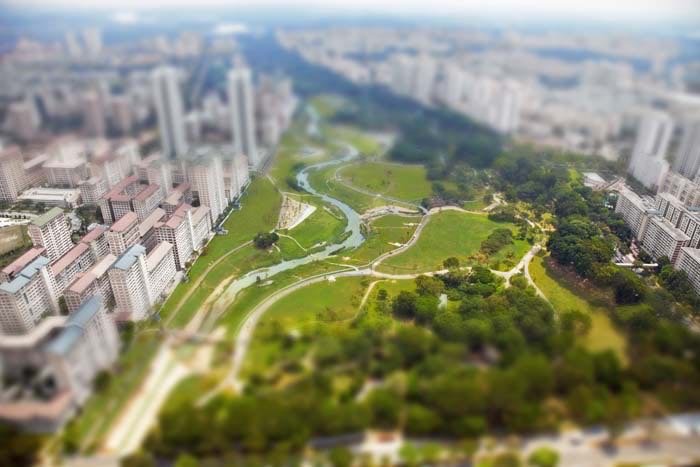
Настройте сцену
Чтобы полностью изучить этот эффект, вам нужна сцена с рядом похожих объектов, расположенных в сетке. Таким образом, вы можете сосредоточиться на одном и позволить другим отойти от фокуса для достижения полного эффекта.
В нашем примере мы создали объект в форме пули из куба (используя технику вырезания петли из эта статья о моделировании ) и скопировали его тридцать раз на плоскость.
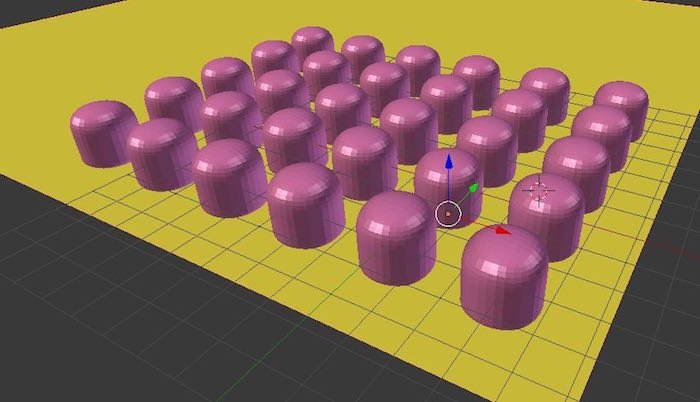
Мы придали пулям стеклянную текстуру и зеленый цвет.
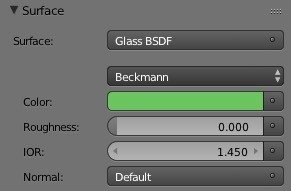
Мы придали плоскости диффузную текстуру и темно-коричневый цвет.
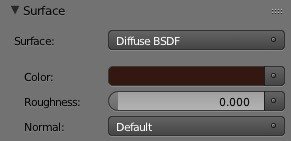 Настройте сценуцену плоскостью над и позади камеры, чтобы получить приятное мягкое освещение. Мы сделали плоскость белой и сделали ее «эмиссионной», а не диффузной.
Настройте сценуцену плоскостью над и позади камеры, чтобы получить приятное мягкое освещение. Мы сделали плоскость белой и сделали ее «эмиссионной», а не диффузной.
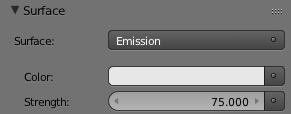
Создавайте кадр так, чтобы объект оставался в фокусе в центре, а некоторые другие объекты оставались вне фокуса в верхней и нижней части кадра.
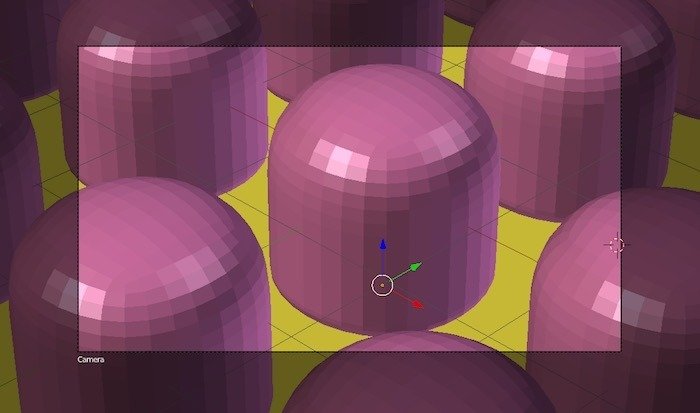
Сосредоточьтесь
Чтобы установить фокус сцены, нам нужно выбрать объект, который будет точкой фокуса кадра. Самый простой способ сделать это — выбрать объект, на котором вы хотите сделать фокус.
В свойствах камеры вы можете указать тип сенсора или камеры, которую вы имитируете, и это хорошая привычка устанавливать это, если вы пытаетесь совместить свои компьютерные снимки с реальными практическими снимками, сделанными с помощью конкретной камеры.

На панели «Глубина резкости» в нижней части вкладки свойств камеры вы можете видеть, что мы установили объект «Куб» в центре кадра.
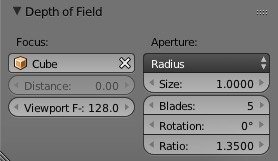
Примечание. Это исходный объект; все остальные были продублированы выбором меню «Объект ->Дублировать объекты». Все копии называются Cube.001, Cube.002 и т.д.
Просто нажмите раскрывающийся список «Фокус» на панели «ГРИП» и выберите объект из списка.
Выберите диафрагму или диафрагму, которую вы хотите использовать (используя номер Blender или диафрагму, которую вы выбираете из раскрывающегося списка под диафрагмой), а также вы можете выбрать количество лепестков в диафрагме. Почему ты бы так поступил? Чтобы повлиять на боке (размытые пятна света), которые образуются на светлых участках, находящихся не в фокусе. Количество лопастей влияет на форму.
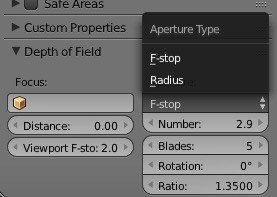
Теперь визуализируйте результат. Установите размер кадра камеры HD 1080p и не забудьте установить в раскрывающемся списке «Размер выборки» значение «Окончательный».
Сосредоточьтесьtps://saintist.ru/wp-content/uploads/2024/05/blender-DOF-finalrender.jpg" alt="blender-DOF-finalrender">
Вы также можете установить точку фокусировки и расстояние вручную, введя расстояние в поле на панели ГРИП.
Заключение
Глубина резкости — гораздо более серьезная тема, выходящая за рамки такой короткой статьи. Мы рассмотрим последствия диафрагмы в фотографии, когда будем говорить о цифровой кинематографии в следующей статье. У вас есть вопросы о DOF и Blender? Пожалуйста, оставьте их в комментариях ниже.
Изображение предоставлено: Викимедиа